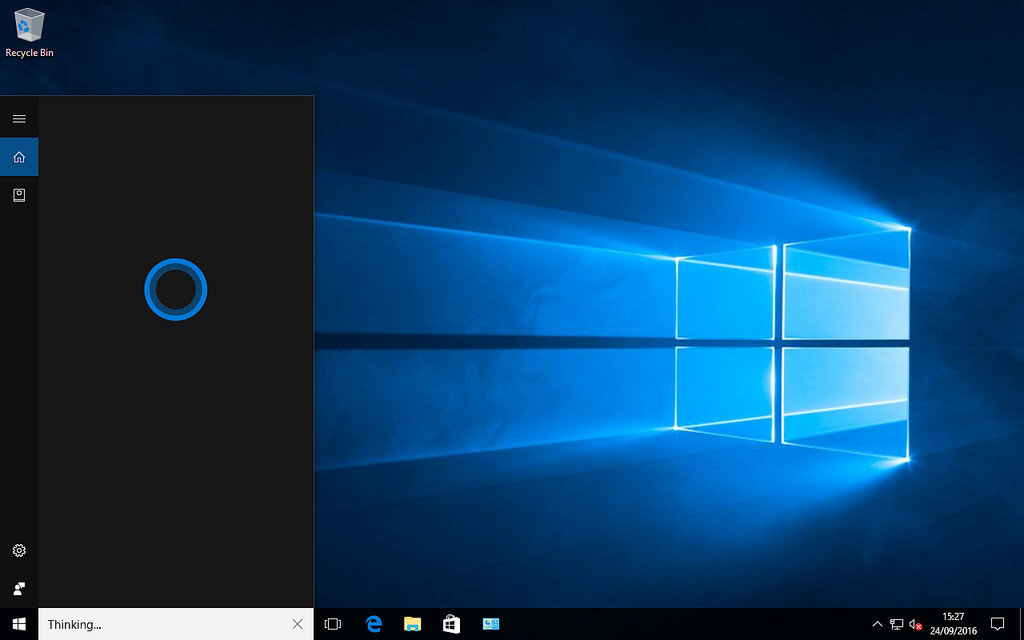
Il menu Start su Windows 10 ha subito piccoli cambiamenti nel design. La funzione è cambiata solo leggermente quando è stata aggiunta l’opzione per nascondere l’elenco dell’applicazioni, il raggruppamento di tile e le cartelle. Le tile nel menu Start sono un po’ un pugno nell’occhio per alcuni utenti; il colore dietro di loro è un tono più luminoso del colore d’accento e contrasta con il design fluente. Il prossimo importante aggiornamento di Windows 10 risolverà queste carenze.
Nuovo design del menu Start su Windows 10
Se un utente si trova sul canale di rilascio di Windows 10 stabile, può ottenere subito il nuovo design del menu Start. Per farlo:
- Installare l’aggiornamento di Windows 10 KB4568831.
- Modificare il registro di Windows.
Installare l’aggiornamento di Windows 10 KB4568831
Questo aggiornamento viene fornito tramite il solito canale degli aggiornamenti di Windows. Si tratta di un aggiornamento facoltativo, quindi bisogna acconsentire all’installazione. Ecco come fare:
- Aprire “Impostazioni”.
- Andare su “Aggiornamento e sicurezza”.
- Selezionare la scheda “Windows Update”.
- Fare clic su “Visualizza cronologia aggiornamenti”.
- Espandere la sezione “Altro”.
- Cercare un aggiornamento con “KB4568831” nel nome.
- Fare clic su “Scarica e installa”.
- Riavviare il sistema per completare l’installazione dell’aggiornamento.
Modificare il registro di Windows
Ora che è stato installato KB4568831, bisogna modificare il registro. Ecco come:
- Aprire Blocco note.
- Incollare quanto segue nel file: <Windows Registry Editor Version 5.00 – [HKEY_LOCAL_MACHINE\SYSTEM\CurrentControlSet\Control\FeatureManagement\Overrides\0\2093230218] – “EnabledState”=dword:00000002 – “EnabledStateOptions”=dword:00000000>.
- Salvare il file con l’estensione di REG. Si può nominarlo in qualsiasi modo.
- Fare clic con il pulsante destro del mouse sul file che è stato appena salvato e selezionare “Unisci” dal menu di scelta rapida.
- Confermare tutti i messaggi sullo schermo.
- Riavviare il sistema.
- Aprire il menu Start e apparirà il nuovo design.
Ripristinare il nuovo design del menu Start
Se il nuovo design non è particolarmente gradito, si può ripristinarlo abbastanza facilmente. Per eliminare il nuovo design, seguire i passaggi seguenti:
- Toccare la scorciatoia da tastiera Win + R per aprire la casella Esegui.
- Nella casella Esegui, inserire “regedit” e toccare Invio.
- Andare alla seguente chiave: <HKEY_LOCAL_MACHINE \ SYSTEM \ CurrentControlSet \ Control \ FeatureManagement \ Overrides \ 0 \ 2.093.230,218>.
- Eliminare i due valori DWORD in questa chiave. Si chiameranno EnabledState e EnabledStateOptions.
- Riavviare il sistema. Il design del menu Start tornerà a quello precedente.
Conclusione
Il nuovo design sembra soltanto un piccolo e sottile cambiamento, ma per gli utenti che amano il tema della luce su Windows 10 lo apprezzeranno. Il nuovo design dovrebbe arrivare ufficialmente questo autunno.





